Cum se schimbă parola pe Windows 8
Dacă decideți brusc să schimbați parola pe Windows 8, dar nu știu cum să schimbe parola în Windows 8, atunci aici, în acest manual în detaliu și pas cu pas, vă voi arăta cum să schimbați parola Windows 8.
Deci, pentru a schimba parola pe Windows 8, trebuie să urmați acești pași pe computer:
Pe desktop, Windows 8 bintuie in ecranul din dreapta sus, și după un timp se va ferestre 8 meniuri în care trebuie să selectați „Setări“.
Apoi, computerul se deschide unul ferestre suplimentare 8 meniu în cazul în care aveți nevoie pentru a merge la secțiunea „Modificarea setărilor de calculator“.

Când faceți clic pe link-ul „Modificare setări PC“ de pe computer pentru a deschide pagina „Setări PC“.
Pe această pagină, trebuie să selectați „Utilizatori“, apoi faceți clic pe „Modificare parolă“.
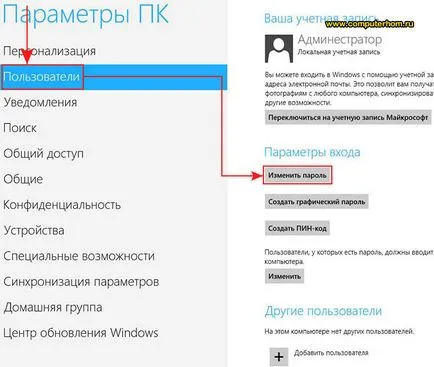
Când faceți clic pe butonul „Modificați parola“ de pe computer pentru a deschide o pagină în care va trebui să introduceți parola curentă pe care le introduceți atunci când vă conectați.
Și astfel într-o fereastră specială, introduceți parola curentă și faceți clic pe butonul „Next“.
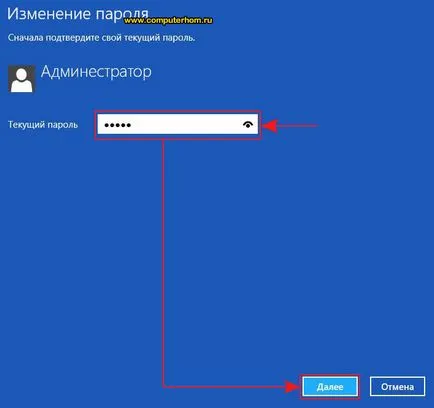
Când faceți clic pe butonul „Next“, pasul următor se va deschide pe computer, în cazul în care puteți introduce o altă parolă pentru Windows 8.
Și astfel să continue și să schimbe parola de Windows 8, aveți nevoie de lângă linia de „Parola nouă“ să vină și să alegeți o parolă nouă.
Apoi, lângă linia de „Introduceți parola din nou“, va trebui să repetați parola introdusă în „New Password“.
Și, în ultimul paragraf al „Solicitare parolă“, trebuie să specificați un indiciu pentru parola și faceți clic pe butonul „Next“.
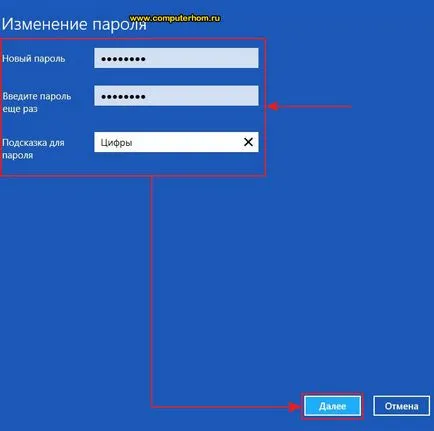
Când faceți clic pe butonul „Next“, parola în Windows 8 va fi schimbat, și vă puteți conecta în Windows 8 cu o parolă nouă.
Pentru a salva și finaliza lucrările efectuate, va trebui să faceți clic pe butonul „Finish“.
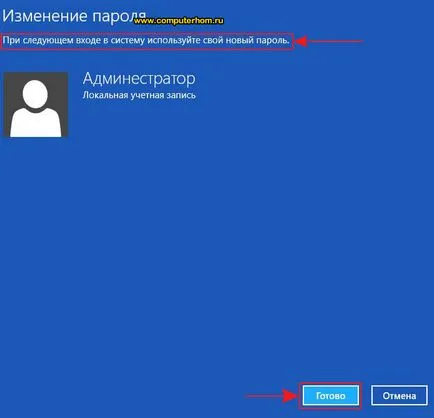
Și dacă aveți dificultăți, vă puteți referi întotdeauna la ajutorul on-line, experții noștri vă vor ajuta să răspundeți la întrebarea.